Como alterar o nome de usuário e o nome de exibição do Twitch

Quer dar um novo começo ao seu perfil do Twitch? Veja como alterar o nome de usuário e o nome de exibição do Twitch com facilidade.
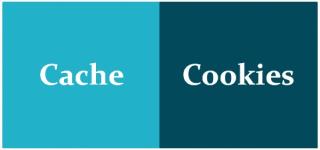
Você pode ter muito sobre como limpar o cache e os cookies no Chrome para otimizar seu navegador, mas você sabia que esses cache e cookies podem ser benéficos. Todas as suas informações de login, favoritos e configurações da web são salvas em cache e cookies e excluir todos eles pode ser um processo um pouco irritante. Se houver um site específico que está causando problemas, você pode excluir, pode limpar os cookies do Chrome e o cache de apenas um site.
O que os cookies e o cache do navegador fazem?

Os cookies do navegador têm como objetivo ajudar o site a rastrear suas visitas e operações. Muitos sites online usam cookies para rastrear os itens no carrinho de compras do usuário enquanto ele navega na web. Sem cookies, cada vez que você clicar em uma nova conexão na web, seu carrinho de compras será zerado. Os cookies também podem ser usados por um site para manter um registro de sua visita mais recente ou para registrar suas informações de login. A maioria das pessoas considera isso útil para que as senhas possam ser salvas em páginas comumente visitadas ou simplesmente para que saibam o que estiveram visitando ou baixando no passado.
Um cache da web (ou cache do navegador ), por outro lado, é uma tecnologia de armazenamento temporário de banco de dados da web, como páginas e imagens HTML, para diminuir o consumo de largura de banda, carga do servidor e latência percebida. Cache é apenas um conjunto de dados baixados para ajudar na exibição de uma página da web e o sistema de cache da web armazena cópias de documentos que passam por ele.
Etapas sobre como limpar cookies e cache do Chrome para apenas um site
Para limpar os cookies e o cache do Chrome para um site, o Google oferece opções seguras ao usuário. É fácil carregar o site, limpar os dados de back-end e, em seguida, carregar uma versão limpa do site. Existem maneiras até de desativar os cookies . Mas lembre-se, você terá que inserir suas credenciais novamente após limpar os cookies e o cache do Chrome.
Este método é simples e conveniente de seguir, mas removerá dados de apenas um site específico e não de subdomínios ou sites relacionados. As etapas para limpar os cookies e o cache do Chrome apenas para um site:
Etapa 1 : Abra o navegador Google Chrome, carregue o site e clique no símbolo em forma de cadeado no canto esquerdo da barra de endereço.
Etapa 2 : Um menu de contexto aparecerá onde você terá que clicar em Configurações do Site.
Etapa 3 : Uma nova guia será aberta, listando todos os dados de uso e permissões. Localize e clique no botão denominado Limpar dados.
Etapa 4: Um pop-up de confirmação aparecerá onde você deve clicar em Limpar dados.

Etapa 5 : pressione F5 para atualizar o site, e o Chrome fará o download do novo cache e cookies do servidor.
O método acima deve ser usado apenas para excluir o cache e os cookies de um site específico. Se o seu navegador não estiver se comportando bem em todos os sites, você pode excluir todos os caches e dados de cookies.
Forma alternativa de limpar cookies e cache do Chrome
Há outra maneira de limpar os cookies e o cache do Chrome do site e de suas páginas relacionadas. Isso não limpará o cache DNS do Chrome, mas eliminará os cookies e o cache pertencentes a um site e seus subdomínios.
Etapa 1 : Abra o navegador Chrome e na barra de endereço digite chrome: // settings / content / all e pressione a tecla Enter.
Etapa 2: Localize o site que deseja limpar e clique nele.

Etapa 3 : Em seguida, clique no botão denominado Limpar dados.
Etapa 4 : Clique em Limpar dados novamente na caixa de confirmação.
Etapa 5 : Em seguida, clique no ícone de três pontos ao lado do site e clique em Limpar dados novamente.
Etapa 6: isso limpará os cookies e o cache do Chrome pertencentes ao site e quaisquer subdomínios e sites relacionados.
A palavra final sobre as etapas de como limpar cookies e cache do Chrome para apenas um site
O cache e os cookies desempenham um papel essencial na navegação na Internet e costumam ser úteis. Mas se você achar difícil carregar uma página específica ou se um site começar a se comportar mal, você sempre pode usar as etapas para limpar cookies e cache do Chrome para apenas um site.
Siga-nos nas redes sociais - Facebook e YouTube . Em caso de dúvidas ou sugestões, por favor, deixe-nos saber na seção de comentários abaixo. Adoraríamos responder a você com uma solução. Publicamos regularmente dicas e truques junto com soluções para problemas comuns relacionados à tecnologia.
Quer dar um novo começo ao seu perfil do Twitch? Veja como alterar o nome de usuário e o nome de exibição do Twitch com facilidade.
Descubra como alterar o plano de fundo no Microsoft Teams para tornar suas videoconferências mais envolventes e personalizadas.
Não consigo acessar o ChatGPT devido a problemas de login? Aqui estão todos os motivos pelos quais isso acontece, juntamente com 8 maneiras de consertar o login do ChatGPT que não funciona.
Você experimenta picos altos de ping e latência no Valorant? Confira nosso guia e descubra como corrigir problemas de ping alto e atraso no Valorant.
Deseja manter seu aplicativo do YouTube bloqueado e evitar olhares curiosos? Leia isto para saber como colocar uma senha no aplicativo do YouTube.
Descubra como bloquear e desbloquear contatos no Microsoft Teams e explore alternativas para um ambiente de trabalho mais limpo.
Você pode facilmente impedir que alguém entre em contato com você no Messenger. Leia nosso guia dedicado para saber mais sobre as implicações de restringir qualquer contato no Facebook.
Aprenda como cortar sua imagem em formatos incríveis no Canva, incluindo círculo, coração e muito mais. Veja o passo a passo para mobile e desktop.
Obtendo o erro “Ação bloqueada no Instagram”? Consulte este guia passo a passo para remover esta ação foi bloqueada no Instagram usando alguns truques simples!
Descubra como verificar quem viu seus vídeos no Facebook Live e explore as métricas de desempenho com dicas valiosas e atualizadas.








